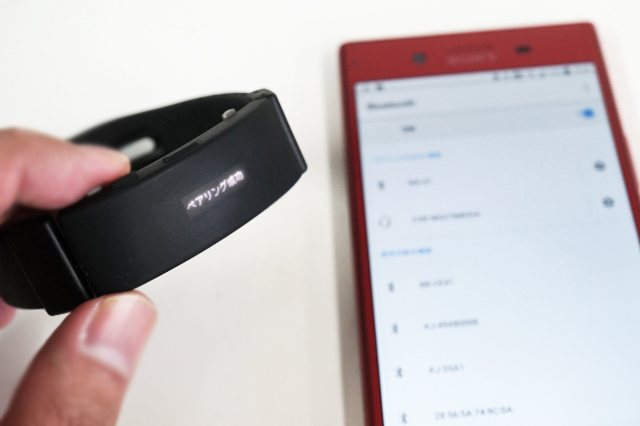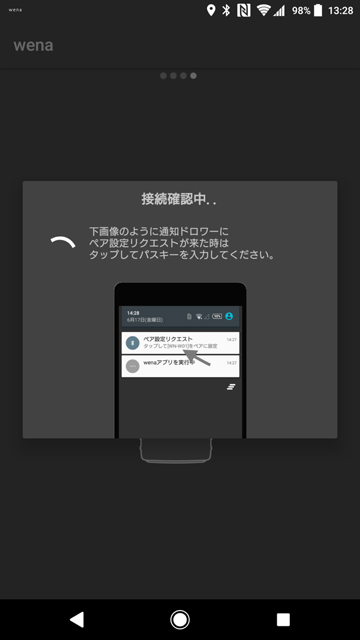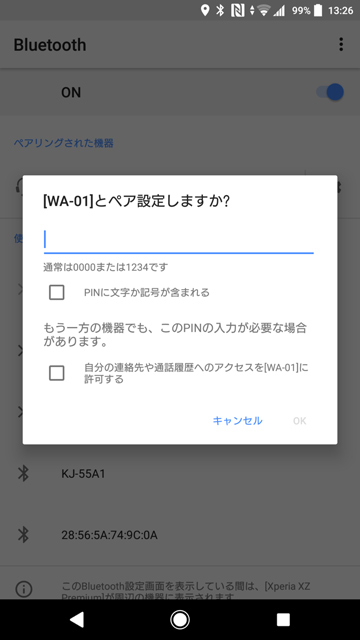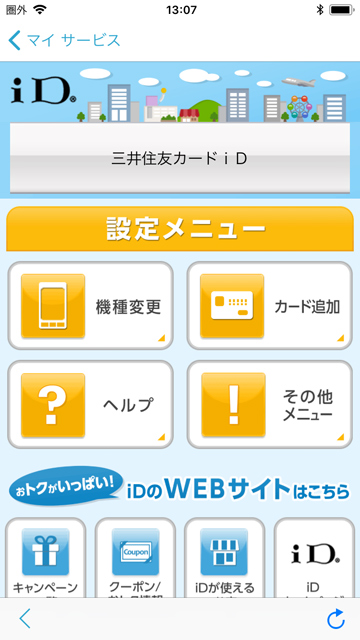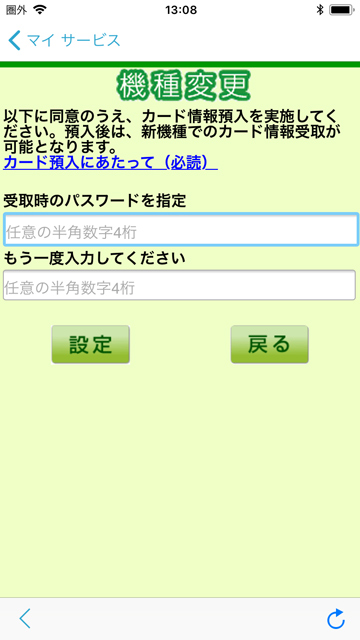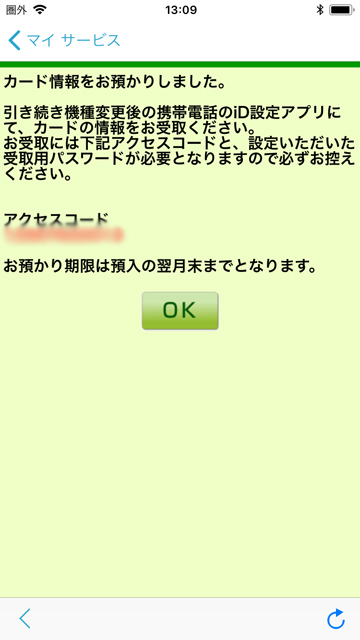「wena wrist active」の初期設定。iOS端末を使って電子マネーをAndroid端末でも使える方法。wena wristを買い替えた時に「おサイフリンクアプリ」の面倒な移行手続き方法。

・シンプルに単独利用も、ヘッド部と組み合わせて時計としても使える「wena wrist active」。バンド調整からヘッド取り付けまで外観レビュー。
「wena wrist active(ウェナリスト アクティブ)」を使には、まず最初すべきはスマートフォンとの連携含む初期セットアップ。
wena wristアプリは、Android OS用とiOSそれぞれに用意してあるのだけれど、メイン機能のひとつである”電子マネー/おサイフケータイ”機能だけはiOS端末からしかできないというのが現状。
個人的にはAndroid端末もiPhoneどっちも持っているものの、メイン端末はAndroid OSなので、そういうややこしい状況ふまえてセットアップしよう。
---------------------
●「wena wrist active」をスマートフォンと接続。(Android端末、iOS端末共通)
「wena wrist active」は、「wena wrist pro」と同じく、有機ELディスプレイがついてテキスト表示されるようになったおかげで、初期型の「wena wrist」と比べてもかなり楽ちんになった。
だからわたしはAndroid端末(゚∀゚)ノ[] という人も多いであろうからAndroid端末で初期設定をしているけれど、iOS端末も初期設定はまるっきり共通。
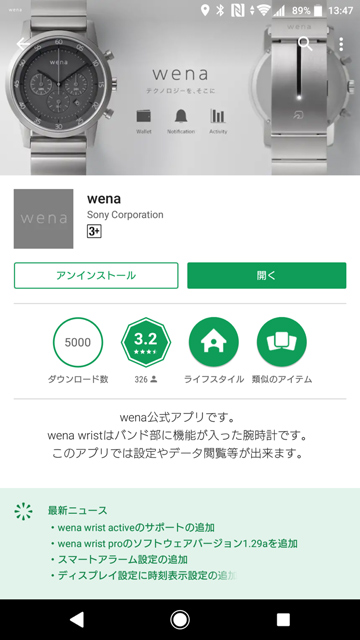
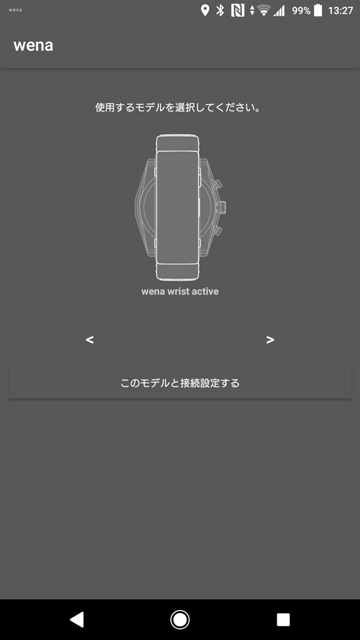
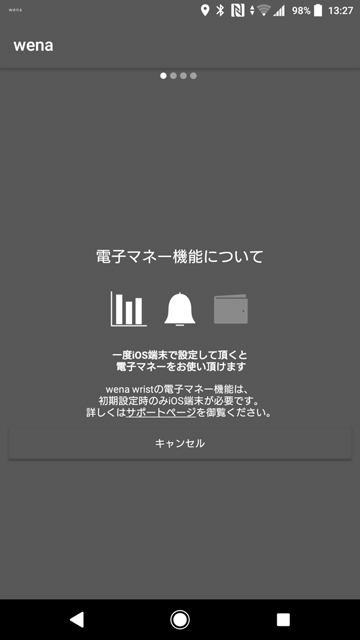
利用するアプリは、「wena wristアプリ」。
GooglePlayストア、もしくはApp Storeから検索すれば速攻見つかるし、スタートガイドにあるQRコードからでもすぐに見つかる。
ダウンロード&インストールしたのに起動すると、「使用するモデルを選択してください。」と表示されるので、ここでは「wena wrist active」を選ぶ。
※Android端末の場合のみ、電子マネー機能を使いたい場合は、iOS端末で初期設定してねというアナウンスが出る。(後に解説。)


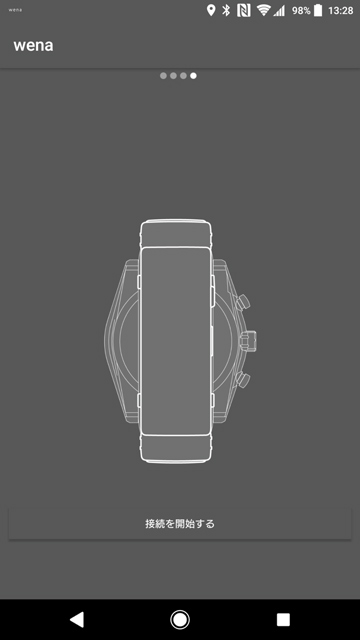
「wena wrist active」を充電コネクターとUSBケーブルをつないで先に十分充電しておく。
そして、「wena wrist active」の本体横にある電源ボタンを3秒以上長押しして有機ELディスプレイに”電源オン”と表示されてペアリング状態に。
”WA-01”のペア設定リクエストが表示されたら、「wena wrist active」本体のディスプレイ部に表示されている6桁の数字を入力、するとペアリングが完了。
-・-・-・-・-・-・-・-・-・-・-・-
ペアリングは完了したら、そのまま続いて「wena wrist active」を使うための初期設定ウィザードをすすめる。
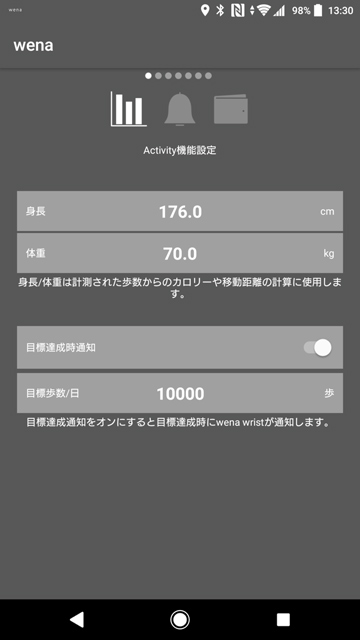
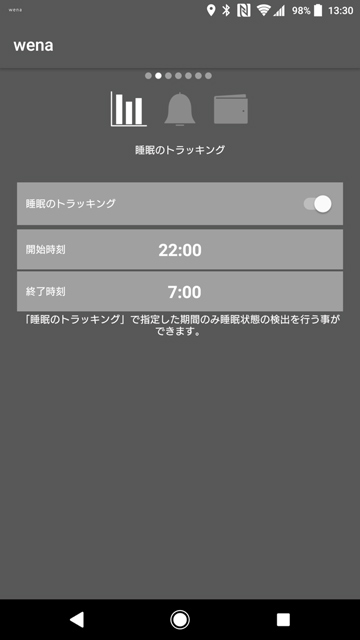

「Activity(アクティビティ)」の設定として、身長と体重、1日の目標歩数と達成時の通知のオンオフ。
「睡眠のトラッキング」の設定として、睡眠時間の検出をする範囲の時間を決めておく。
「ディスプレイ」は、手首に着けたときの有機ELディスプレイの向き(左手首/右手首)と、表示する行数を1行か2行か、時計表示をするか否かを決める。
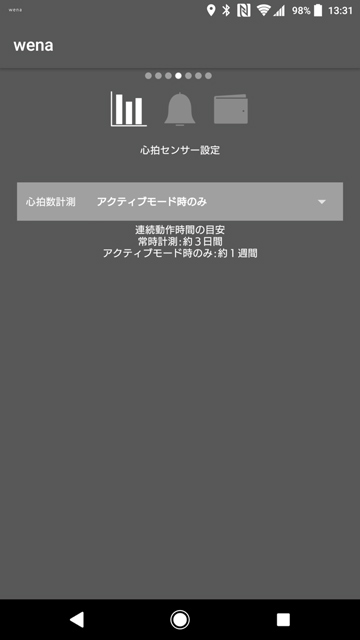
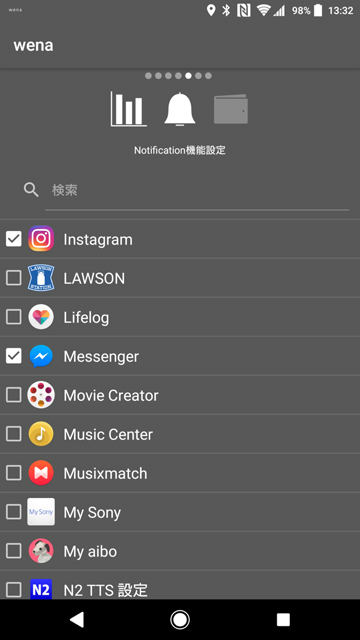
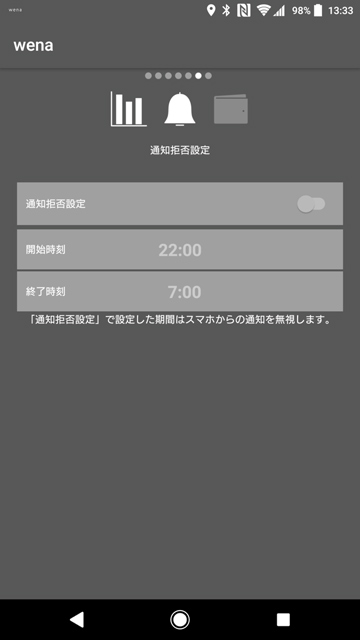
「wena wrist active」ならではの「心拍センサー」を、通常モードでも使うか、アクティブモードでのみ使うかの選択。
「Notification(通知)」の設定として、どのアプリからの通知を「wena wrist active」へ送るかを選択。
もしもここのリストになくても、後から好みのアプリも追加できる。
「通知拒否」の設定は、スマホから通知してほしくない時間帯を決めておく。
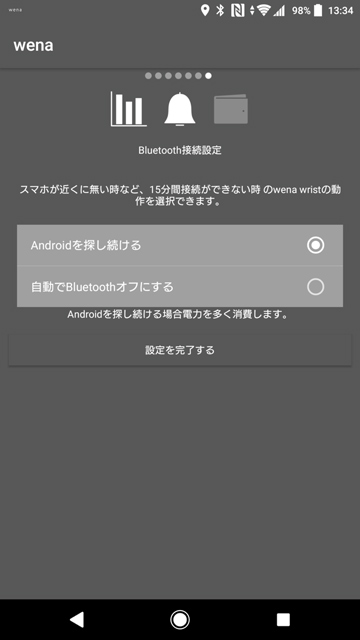
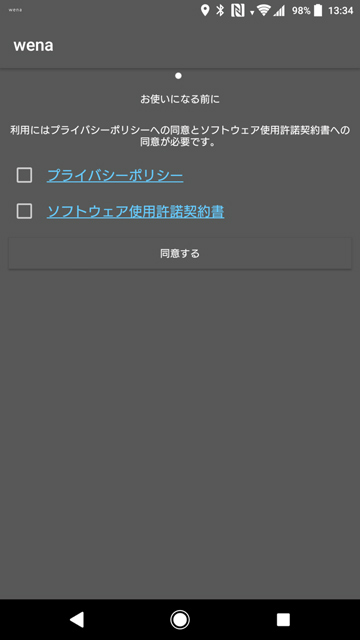
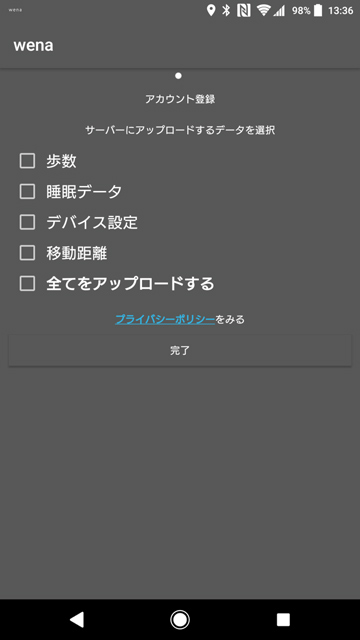
「Bluetoothの接続設定」は、スマホから離れてしまったときの「wena wrist active」がスマホを探し続けるか、もしくは15分探したのちに自動でオフにするか。
プライバシーポリシーと使用許諾の同意。
そして、スマホを買い替えたり、変更したときに今までデータを引き継ぐためのアカウント登録。
アカウントを「Facebook」もしくは「メール」で登録しておくと、[歩数]、[睡眠データ]、[デバイス設定]、[移動距離]、[全てをアップロードする]項目から好みでデータをサーバーに同期しておける。
ここまでで「wena wrist」アプリの設定が完了。
--------------------
●Android端末で電子マネーを使いたい場合。(Android端末のみ)
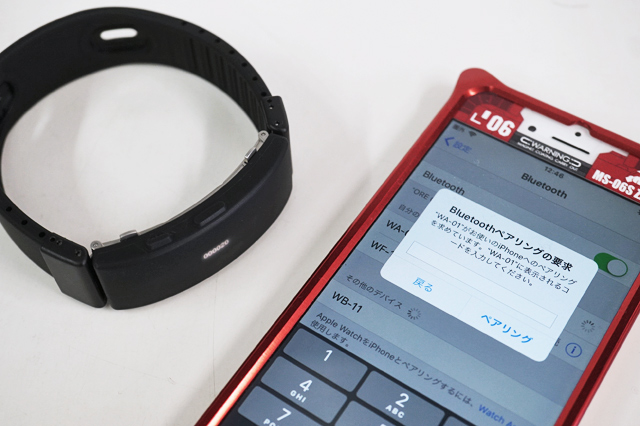
以下、iOSは引き続き「おサイフリンクアプリ」の設定へと続くわけだけれども。
wena wristアプリのメイン機能のひとつである”電子マネー”は、設定はiOS端末からしかできない。
Android端末で電子マネー機能を使いたいと思ったら、iOS端末で初期設定する必要があるということ。
理由は単純で、せっかく「wena wrist」に電子マネー機能があっても、それを利用するためのアプリがフェリカネットワークス株式会社が提供する「おサイフリンク アプリ」しかなくて、さらにiOS版しか存在しないため。
待望のwena wristのSuica対応は、「おサイフリンク アプリ」がSuicaに対応しない事には話が前に進まないのもここに絡む。

ということで、Android端末で”電子マネー”を使いたい場合の手順をいれておくと。
「wena wrist active」の電源ボタンを6秒おして電源OFFにしたあと、Android端末からwena wristアプリを「強制終了」する。
そして、「wena wrist active」の電源ボタンを9秒以上押して初期化していったんAndroid端末と切り離して、iOSへ改めてBluetoothで接続する。
<参照>
・iOS端末をお持ちのAndroidユーザーの方へ:wena
--------------------
●「wena wrist active」のおサイフリンクアプリの設定。(iOS端末のみ)
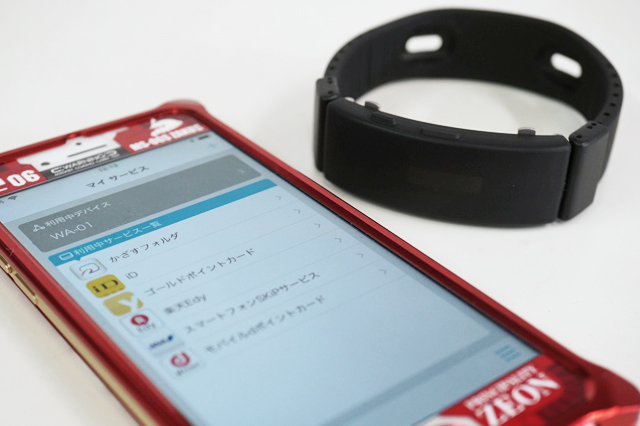
iOS端末に、「wena wrist active」がBluetoothで接続されている事を前提として。
「おサイフリンク」アプリを起動して”電子マネー”の設定をしよう。
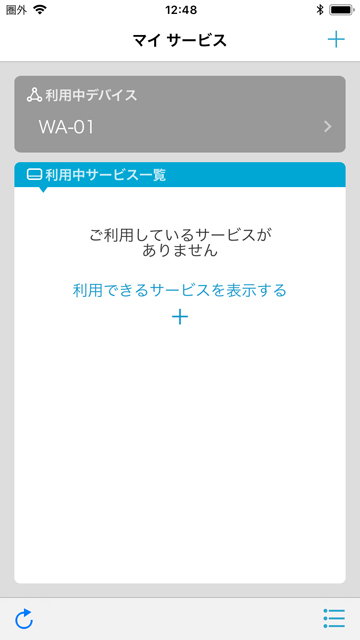
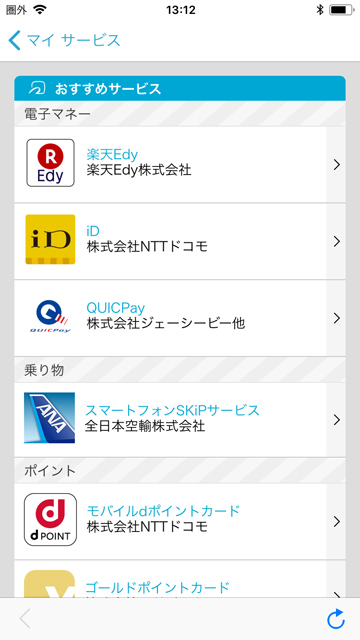
「wena wrist active」のメインユニットの中には「FeliCa」を内蔵していて、買い物をしたいときなどに手首を FeliCa リーダーにかざすだけでピコリン!と決済できるのがミソ。
この機能は、iOSの「おサイフリンク」アプリに連動して、利用できるのは、電子マネー(楽天Edy、iD、QUICPay)、乗り物(ANA Skipサービス)、ポイント(モバイルdポイントカード、ヨドバシカメラのゴールドポイントカード)の6つ。
初期設定さえできれば、「wena wrist active」内蔵のFeliCaに情報が登録されるので、スマートフォンやICカードを取り出す手間も省けて楽ちんになる。
--------------------
●旧wena wristから新しいwena wristへ取り替えるときのおサイフリンクアプリの設定。(iOS端末のみ)

初めてwena wristと「おサイフリンクアプリ」を設定したときはそんなに難しくない。
がしかし、例えば初期型wena wristから新しい「wena wrist active」や「wena wrist pro」に買い替えた場合など、一部のサービスについてデータを引き続きする方法が若干ややこしい。
というか覚えていればたいしたことがなくても、めったにやらないので忘れてしまうので忘備録として。
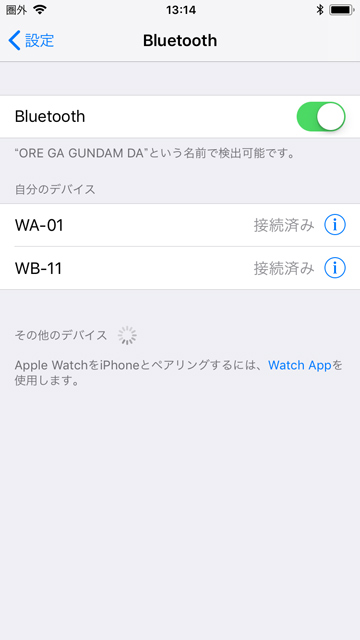
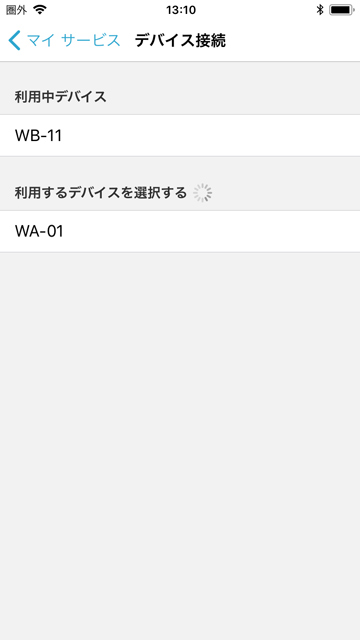
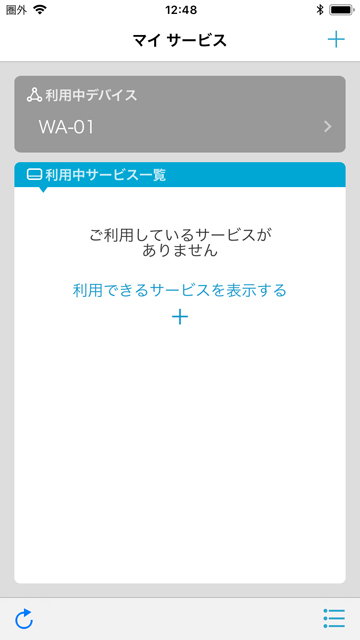
まず、iOS端末に、以前使っていたwena wristとこれから使うwena wristのどちらもBluetoothで接続した状態にする。
そして、「おサイフリンクアプリ」の[利用中デバイス]を新旧を入れ替えながら移行設定をすると、わりとスムーズにできるはず。
-・-・-・-・-・-・-・-・-・-・-・-
<電子マネー:楽天Edy>
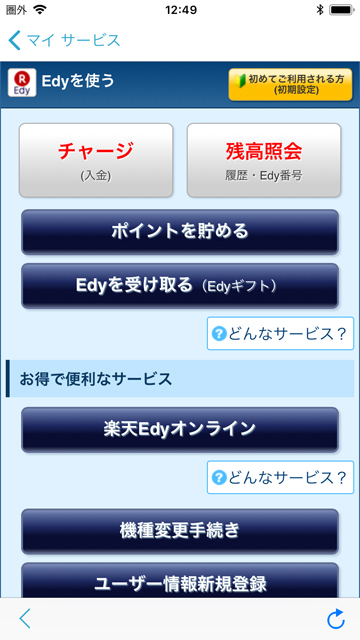
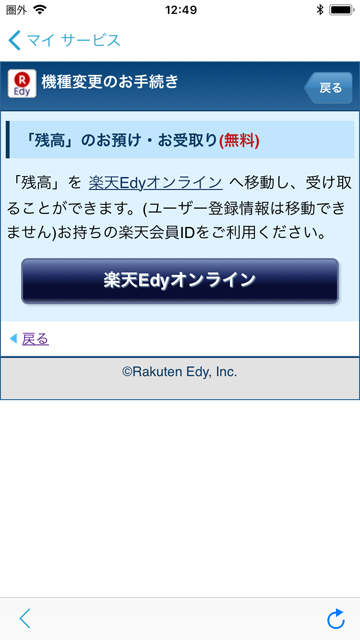
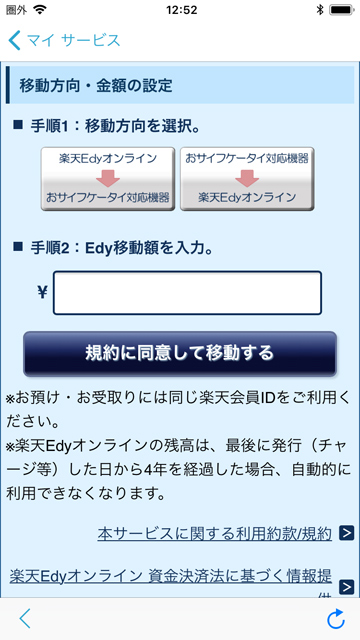
先に、旧wena wristから[楽天Edyオンライン]へサインインして、[Edyを移動する]を選択。
[おサイフケータイ対応機器⇒楽天Edyオンライン]から[Edy移動額]を入力して、楽天EdyオンラインへEdyをいったん預ける。
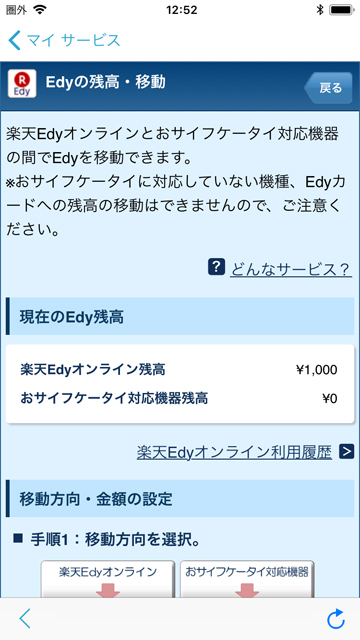
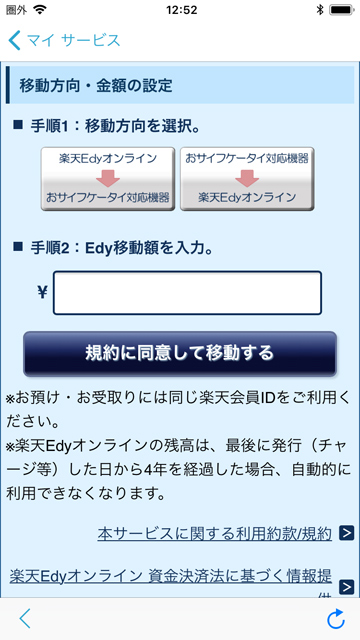

新wena wristに切り替えて、[楽天Edyオンライン]へ進むと、初期設定をしたのちにサインイン。
[Edyを移動する]を選択すると、先に預けた残高が確認できる。
今度は、[楽天Edyオンライン⇒おサイフケータイ対応機器]から[Edy移動額]を入力すると、アプリから新wena wristへチャージされる。
-・-・-・-・-・-・-・-・-・-・-・-
旧wena wristにiDを登録している場合。[機種変更]から[受取時のパスワードを指定]する。
すると、カード情報をいったん預けることができて、アクセスコードが表示されるので指定した受取時のパスワードともに忘れずに控えておく。
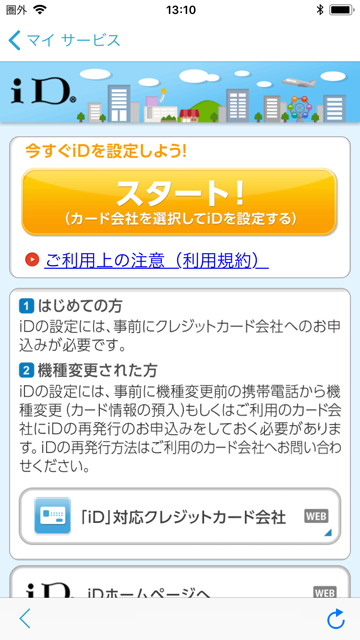
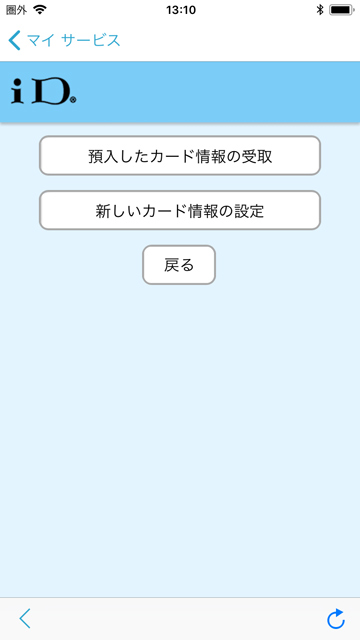
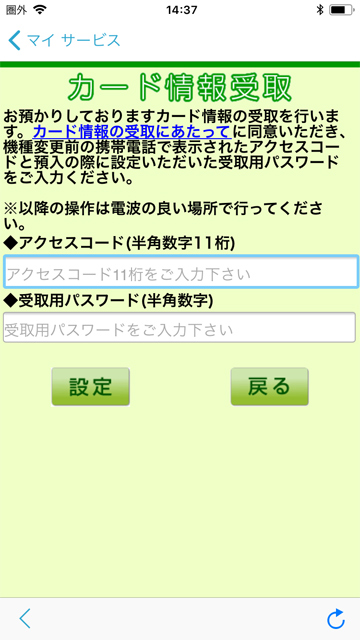
新wena wristに切り替えてiDをひらいたのち、[預入したカード情報の受取]を選択する。
そして控えていたアクセスコードと受取時のパスワードを入力して設定すると、カード情報の受け取りが完了。
iDマークのある店舗で利用が可能になる。
-・-・-・-・-・-・-・-・-・-・-・-
<ANA Skipサービス、モバイルdポイントカード、ヨドバシカメラのゴールドポイントカード>
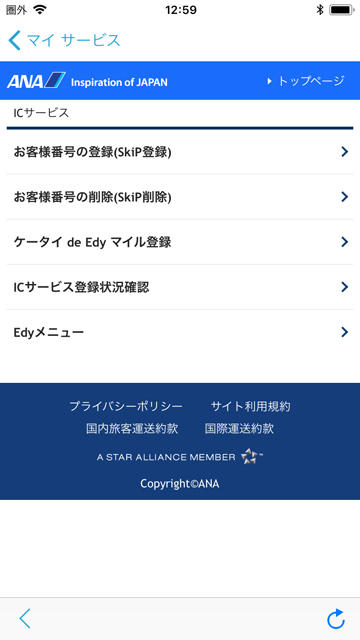
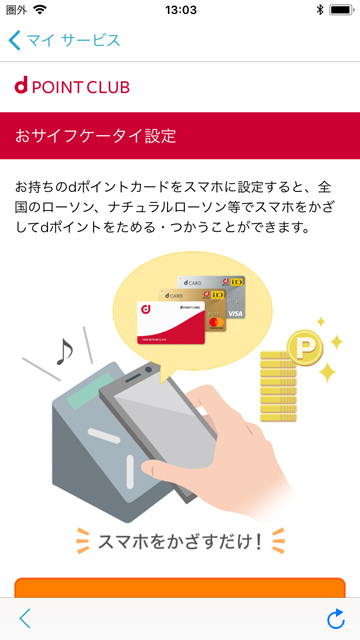
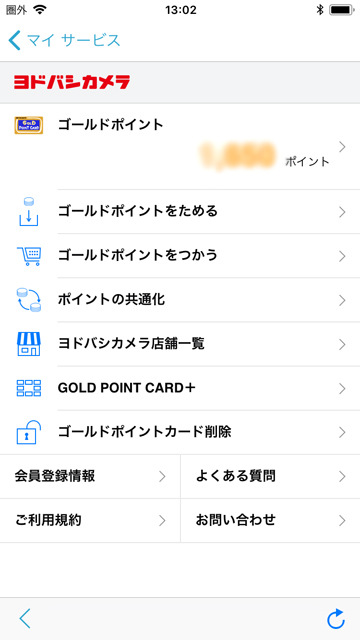
「ANA Skipサービス」や「モバイルdポイントカード」、「ヨドバシカメラのゴールドポイントカード」は移行手続きはなく、新wena wristから自身のIDなどからサインインするだけで良いので楽ちん。
--------------------
●wena wrist active単体で、電子マネー(楽天Edy)を使う。(Android端末のみ)

iOS端末で、「おサイフリンク」アプリでの設定が終わったら、Bluetooth設定から「wena wrist active (WN-W01)」の登録を削除。
Android端末であらためて「wena wrist active (WN-W01)」をペアリングして、wena wristアプリを起動して同期する。
初期状態になっている場合には、もういちど初期設定をして完了。
※ここまで書いておいてアレだけど、「wena wrist active」は先にiOSで電子マネー設定をすませてそのあとAndroid端末へ移行したほうが手間が少なかったりする。
これで、Android端末でも楽天Edyであれば、コンビニのレジや楽天Edyチャージからチャージして使える。
ものすごく注意点としては、スマホからのチャージや楽天スーパーポイントとの連携といった「おサイフリンク」アプリとの接続を必要とする機能はiOS端末がなければ利用できないということ。(これがメインならiOS端末を使ったほうが良い。)
セットアップさえ終わってしまえば、後はいつもの日常で使うだけ!次回へ続く。
---------------------
●wena wrist バンド部ラインナップ

wena wrist pro Premium Black「WB-11A/B」
ソニーストア販売価格:36,880円(税別)
wena wrist pro Premium Silver「WB-11A/S」
ソニーストア販売価格:34,880円(税別)

wena wrist active 「WA-01A/B」
ソニーストア販売価格:29,880円(税別)
wena wrist leather 「WC-18E0N」、「WC-18E0N」、「WC-22E0N」
ブラック、タウニーブラウン、ワインレッド、ホワイト、
メーカー希望小売価格:8,380円(税別)
---------------------
●wena wrist ヘッド部 ラインナップ

Mechanical Black Head 「WH-TM01/B」
ソニーストア販売価格:53,880円(税別)
Mechanical White Head 「WH-TM01/W」
ソニーストア販売価格:53,880円(税別)
Mechanical Silver Head 「WH-TM01/S」
ソニーストア販売価格:54,880円(税別)

Chronograph Solar Black Head 「WH-CS01/B」
ソニーストア販売価格:43,880円(税別)
Chronograph Solar Silver Head 「WH-CS01/S」
ソニーストア販売価格:42,880円(税別)
Three Hands Solar Black Head 「WH-TS01/B」
ソニーストア販売価格:33,880円(税別)
Three Hands Solar Silver Head 「WH-TS01/S」
ソニーストア販売価格:32,880円(税別)
---------------------
●wena wrist ヘッド部 従来モデルラインナップ
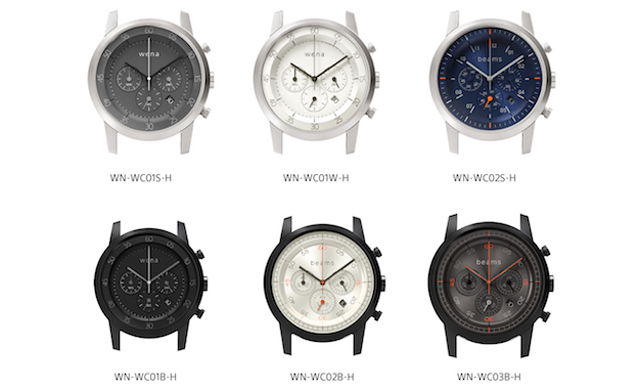
Chronograph Premium Black BD beams edition 「WN-WC03B-H」
ソニーストア販売価格:39,880円(税別)
Chronograph Premium Black WD beams edition 「WN-WC02B-H」
ソニーストア販売価格:39,880円(税別)
Chronograph beams Head 「WN-WC02S-H」
ソニーストア販売価格:31,880円(税別)
Chronograph Premium Black Head 「WN-WC01B-H」
ソニーストア販売価格:28,880円(税別)
Chronograph White Head 「WN-WC01W-H」
ソニーストア販売価格:27,880円(税別)
Chronograph Silver Head 「WN-WC01S-H」
ソニーストア販売価格:25,880円(税別)
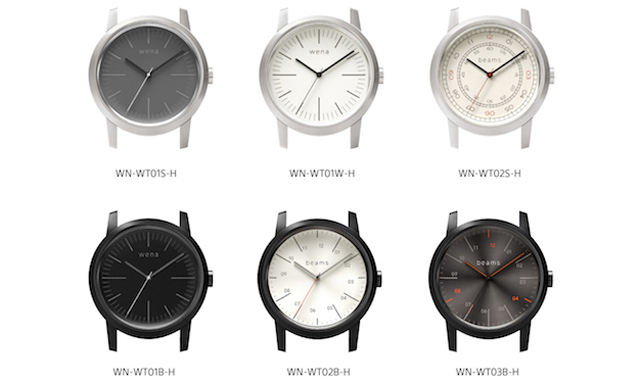
Three Hands Premium Black BD beams edition 「WN-WT03B-H」
ソニーストア販売価格:24,880円(税別)
Three Hands Premium Black WD beams edition 「WN-WT02B-H」
ソニーストア販売価格:24,880円(税別)
Three Hands beams Head 「WN-WT02S-H」
ソニーストア販売価格:12,880円(税別)
Three hands Premium Black Head 「WN-WT01B-H」
ソニーストア販売価格:11,880円(税別)
Three Hands Silver Head 「WN-WT01S-H」
ソニーストア販売価格:10,880円(税別)
Three Hands White Head 「WN-WT01W-H」
ソニーストア販売価格:8,880円(税別)

Three Hands Square Black -Crystal Edition- Head 「WN-WT12B-H」
ソニーストア販売価格:17,380円(税別)
Three Hands Square Silver -Crystal Edition- Head 「WN-WT12S-H」
ソニーストア販売価格:16,380円(税別)
Three Hands Square Premium Black Head 「WN-WT11B-H」
ソニーストア販売価格:11,380円(税別)
Three Hands Square Silver Head 「WN-WT11S-H」
ソニーストア販売価格:10,380円(税別)
---------------------
●wena wrist active用パーツ

wena wrist active用 エンドピース「WA-EP」
18mm / 20mm / 22mm
ソニーストア販売価格:3,500円(税別)

wena wrist active用 エラストマーバンド「WA-B01」
ソニーストア販売価格:2,000円(税別)

wena wrist active用 充電コネクター 「WA-CC01」
ソニーストア販売価格:2,000円(税別)
wena wrist pro(WB-11A S・WB-11A B)専用の充電用クリップ。
<wena wrist>
・[ ITmedia LifeStyle ] 禁断の合体も?:ソニーの最新スマートウォッチ「wena wrist」と「SmartWatch 3」を使い比べてみた
・[ Engadget Japanese ]レビュー:wena wrist ソニーが開発したおサイフ対応スマートウォッチの実力チェック
・[ RBB TODAY ] 決済が超キモチイイ! ソニーのスマートウォッチ「wena wrist」を使ってみた
・「wena wrist(ウェナ リスト)」の現物をどうしても触りたくて、Sony’s Creative Loungeに行ってきた。
・超お気に入りの「wena wrist」を、ステンレスみがきクロスでフキフキしてピカピカにしたら、さらに愛着が湧くよ。
---------------------
●ソニーストア 直営店舗(銀座・札幌・名古屋・大阪・福岡天神)

※ソニーストア直営店(銀座・札幌・名古屋・大阪・福岡天神)にて購入の際、ショップコード「2024001」を伝えていただくと当店の実績となります。
ご購入される方はよろしければ是非ともお願い致します。
ソニーショールーム / ソニーストア 銀座
街の中心にある銀座四丁目交差点に面したGINZA PLACE(銀座プレイス)4階~6階。
東京メトロ銀座線・丸の内線・日比谷線「銀座駅」A4出口直結
営業時間:11:00~19:00
ソニーストア 札幌
地下鉄「大通駅」12番出口から徒歩1分。4丁目交差点すぐ
営業時間:11:00~19:00
ソニーストア 名古屋
名古屋市営地下鉄栄駅サカエチカ8番出口。丸栄百貨店南隣
営業時間:11:00~19:00
ソニーストア 大阪
大阪駅/梅田駅から徒歩5分程度。ハービスエント4階
営業時間:11:00~20:00
ソニーストア 福岡天神
西鉄福岡(天神)駅南口から徒歩5分。西鉄天神CLASS
営業時間:12:00~20:00